wlan功能打不开怎么办 笔记本电脑无法连接无线网络怎么办
更新时间:2024-03-01 14:41:33作者:xiaoliu
在现代社会无线网络已经成为我们日常生活中不可或缺的一部分,有时我们会遇到一些问题,比如笔记本电脑无法连接无线网络或者无法打开WLAN功能。这不仅给我们的工作和学习带来了困扰,也限制了我们享受无线网络带来的便利。当我们遇到这样的问题时,应该如何解决呢?本文将以此为切入点,为大家介绍解决笔记本电脑无法连接无线网络和WLAN功能无法打开的方法和技巧。无论是初学者还是有一定电脑使用经验的人,都能从中获得一些实用的建议。让我们一起来探索解决这些问题的方法吧!
具体方法:
1.打开笔记本电脑,进入桌面。双击打开【计算机】。

2.进入计算机后,点击左侧的【网络】选项。
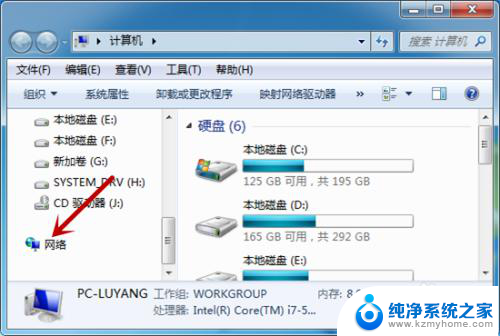
3.接着,在网络中。点击顶部的【网络和共享中心】。

4.接下来,找到左侧的【更改适配器设置】并点击。
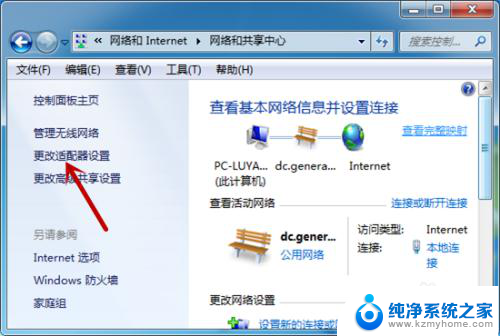
5.找到无线网络连接,如果被禁用就鼠标右击它。
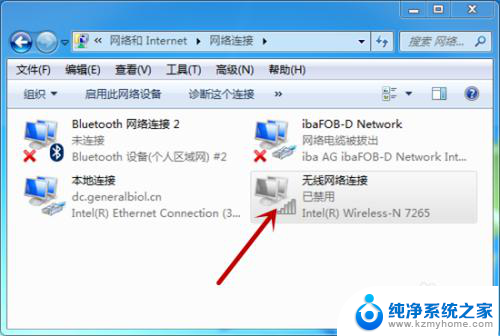
6.在快捷菜单中,点击【启用】选项。
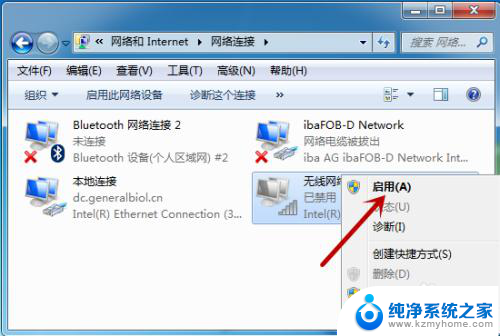
7.然后等待无线网络启动,之后试着连接无线网。
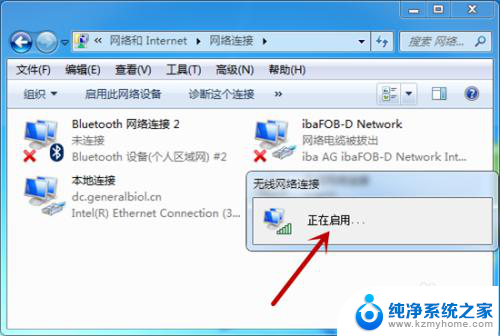
以上是关于无法打开 WLAN 功能的全部内容,如果遇到这种情况,用户可以按照以上小编的方法来解决,希望能对大家有所帮助。
- 上一篇: wps格式拆分 wps格式拆分工具
- 下一篇: 登五笔打字怎么打 登字五笔输入法下载
wlan功能打不开怎么办 笔记本电脑无法连接无线网络怎么办相关教程
- 笔记本wlan不可用 笔记本无线网络连接断开怎么办
- 笔记本电脑连接无线网络显示受限 笔记本电脑无线网络受限制无法上网怎么办
- 笔记本电脑无线网络连不上怎么办 电脑无法连接到无线网络的故障排除方法
- wifi正常笔记本电脑连不上网怎么回事 笔记本电脑无线网络连接上但无法下载文件怎么办
- 笔记本无线网如何打开 笔记本电脑无线功能开启方法
- 无线怎么连接不上 电脑无法连接到无线网络怎么办
- 笔记本电脑连不到wifi怎么办 电脑无法连接家里的无线网络怎么办
- 笔记本连接wifi但是不能上网 解决笔记本电脑无线网络连接上但无法浏览网页的方法
- 为什么电脑wifi连接上却不能上网 笔记本电脑无线网络连接上了但无法上网怎么解决
- 联想电脑无法打开无线 联想笔记本电脑wifi无线网无法连接怎么办
- 笔记本电脑的麦克风可以用吗 笔记本电脑自带麦克风吗
- thinkpad没有蓝牙 ThinkPad笔记本如何打开蓝牙
- 华为锁屏时间设置 华为手机怎么调整锁屏时间
- 华为的蓝牙耳机怎么连接 华为蓝牙耳机连接新设备方法
- 联想电脑开机只显示lenovo 联想电脑开机显示lenovo怎么解决
- 微信怎么找回原密码 微信密码忘记怎么找回
电脑教程推荐
- 1 笔记本电脑的麦克风可以用吗 笔记本电脑自带麦克风吗
- 2 联想电脑开机只显示lenovo 联想电脑开机显示lenovo怎么解决
- 3 如何使用光驱启动 如何设置光驱启动顺序
- 4 怎么提高笔记本电脑屏幕亮度 笔记本屏幕亮度调节方法
- 5 tcl电视投屏不了 TCL电视投屏无法显示画面怎么解决
- 6 windows2008关机选项 Windows server 2008 R2如何调整开始菜单关机按钮位置
- 7 电脑上的微信能分身吗 电脑上同时登录多个微信账号
- 8 怎么看电脑网卡支不支持千兆 怎样检测电脑网卡是否支持千兆速率
- 9 荣耀电脑开机键在哪 荣耀笔记本MagicBook Pro如何正确使用
- 10 一个耳机连不上蓝牙 蓝牙耳机配对失败